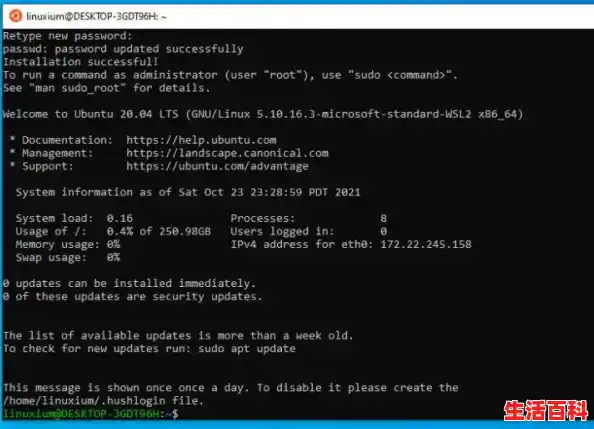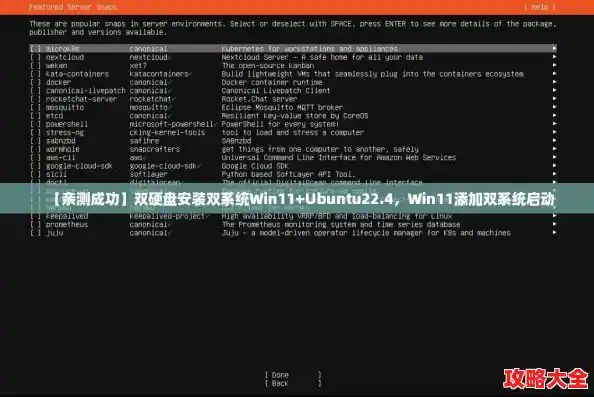双硬盘安装双系统Win11+Ubuntu22.04的步骤如下:
一、方案选择与硬件准备双硬盘双系统优势:
系统A(Win11)和系统B(Ubuntu22.04)分别安装在独立硬盘上,互不干扰,避免单硬盘双系统因一个系统崩溃导致另一系统无法启动的风险。
共享除硬盘外的硬件资源(如CPU、内存),无需额外成本分配。
硬件要求:
一台主机(自带已安装Win11的硬盘)。
一块空白硬盘(用于安装Ubuntu22.04,无需提前格式化)。
一个足够容量的U盘(作为安装介质)。
二、软件准备烧写工具:使用Ubuntu官方推荐的Rufus软件。系统镜像:从Ubuntu官网下载Ubuntu22.04官方镜像。三、安装步骤1. 制作Ubuntu启动U盘在Win11系统中,使用Rufus将Ubuntu22.04镜像烧写到U盘。
关键设置:
分区类型:选择与目标硬盘兼容的选项(如GPT或MBR)。
目标系统类型:根据硬件选择(如UEFI或Legacy)。
文件系统:默认FAT32或NTFS。
图:Rufus烧写界面示例
2. 安装Ubuntu系统
步骤1:拆卸Win11硬盘
关机后拆机,取下装有Win11的硬盘,仅保留空白硬盘插入主板。
目的:避免安装过程中Ubuntu引导程序误写入Win11硬盘的引导分区,确保双系统完全独立。
步骤2:设置BIOS启动顺序
开机进入BIOS界面,将U盘设置为第一启动项,保存退出后重启。
步骤3:安装Ubuntu
重启后进入Ubuntu安装程序,流程类似Windows系统安装。
关键操作:
选择安装位置时,选中空白硬盘。
安装过程中可选择格式化硬盘(若未提前格式化)。
完成基础设置(如语言、时区、用户密码)。
步骤4:恢复Win11硬盘
Ubuntu安装完成后,关机并重新插入Win11硬盘。
3. 启动双系统开机时进入BIOS界面,设置默认启动顺序(如优先启动Win11或Ubuntu)。保存设置后,每次开机将显示双系统引导界面,可选择进入Win11或Ubuntu。
图:双系统引导界面示例
四、注意事项硬盘选择:购买固态硬盘时需注重数据安全性,避免选择质量不可靠的产品。引导独立性:安装Ubuntu前务必拆卸Win11硬盘,防止引导程序交叉写入。备份数据:操作前建议备份重要数据,避免意外丢失。
通过以上步骤,可实现双硬盘独立运行Win11和Ubuntu22.04,兼顾工作效率与系统稳定性。
Win11可以安装双系统。以下从可行性、操作方式、注意事项三方面进行详细说明:
可行性
从技术层面看,Windows 11系统本身支持安装双系统。例如,用户可以在已安装Windows 11的计算机上,通过合理设置和操作,再安装Ubuntu等Linux系统,实现双系统共存。这种双系统运行模式无需对硬盘进行重新分区,在安装过程中若操作规范,通常不会影响原Windows 11系统的数据安全,用户可以根据自身需求在两个系统间自由切换使用。
操作方式
以安装Ubuntu系统为例,一般需要先准备Ubuntu系统的安装镜像文件,可通过官方渠道下载。然后使用如Rufus等工具将镜像文件制作成可启动的U盘。接着进入计算机的BIOS设置,调整启动顺序,使计算机从U盘启动。进入Ubuntu安装界面后,选择“与其他系统共存”的安装选项,安装程序会自动识别Windows 11系统,并合理分配磁盘空间给Ubuntu系统,完成安装后即可实现双系统运行。
注意事项系统兼容性:计算机硬件通常是按照Windows系统64位进行驱动适配的。当安装其他非Windows系统(如Linux系统)时,不能保证所有硬件都能在该系统下正常运行,可能会出现部分硬件功能无法使用的情况。厂商限制:部分计算机厂商(如荣耀)不提供安装双系统的服务。如果用户自行在这些计算机上安装其他系统,可能会违反厂商的相关规定,进而影响计算机的维保服务。在安装双系统前,用户需要了解自己计算机厂商的政策。